Sebelumnya Saya doakan semua pembaca setia kuat's blog selalu sukses dalam setiap aktivitas sehari harinya. Pada posting kali ini saya akan memposting mengenai cara membuat Pelaporan Gaji dan Penghitungan PPh Pasal 21 atas Gaji dan Uang Rapel yang dibayarkan kepada Pegawai tetap dengan menggunakan Aplikasi Excel Gaji dan PPh Pasal 21. Untuk lebih memahaminya saya akan memberikan contoh kasus berikut ini :
PT Tax & Excel Media pada periode bulan Juni 2019 memberikan kenaikan gaji kepada seorang pegawai yang bekerja di kantor cabangnya. Namanya Dasti, belum menikah dan telah memiliki NPWP. Sejak Januari S/D Mei Dasti menerima gaji sebesar Rp5.500.000 setiap bulannya. Dan pada bulan Juni 2019, perusahaan memberikan kenaikan gaji sebesar Rp1.000.000 dan berlaku surut sejak awal tahun 2019. Sehingga perusahaan memberikan uang Rapel kepada Dasti selama 5 bulan kebelakang (Januari S/D Mei 2019) sebesar Rp5.000.000. Bagaimanakah cara menghitung PPh Pasal 21 yang terutang atas gaji dan uang rapel yang dibayarkan kepada Dasti di bulan Juni 2019?
Untuk menjawab kasus tersebut pertama kita lihat penghitungan PPh Pasal 21 yang terutang atas gaji Dasti dari Bulan Januari S/D Mei 2019 sebagai berikut :
 |
| Gambar 1 |
Setelah kita melihat penghitungan PPh Pasal 21 atas gaji bulanan yang dibayarkan kepada Dasti untuk Periode Januari S/D Mei 2019, langkah selanjutnya adalah melakukan penghitungan PPh Pasal 21 atas kenaikan gaji yang dibayarkan kepada Dasti di bulan Juni 2019 sekaligus uang Rapelnya sebagai berikut :
 |
| Gambar 2 |
Sehingga jumlah PPh Pasal 21 atas kenaikan gaji dan uang rapel yang dibayarkan kepada Dasti di bulan Juni akan lebih terperinci seperti pada slip gaji berikut ini :
 |
| Gambar 3 |
Dari rincian gaji tersebut diketahui bahwa nilai sebesar Rp83.750 adalah PPh Pasal 21 terutang atas gaji yang dibayarkan kepada Dasti sebesar Rp6.500.000, dan nilai sebesar Rp237.500 adalah PPh Pasal 21 terutang atas uang rapel yang dibayarkan kepada Dasti sebesar Rp5000.000. Sehingga jumlah PPh Pasal 21 yang terutang atas keseluruhan gaji yang dibayarkan kepada Dasti di bulan Juni 2019 adalah sebesar Rp321.250.
Selanjutnya, pada kasus tersebut diatas, saya akan simulasikan penghitungan PPh Pasal 21 nya dengan menggunakan Aplikasi Excel Gaji dan PPh Pasal 21. Setelah login dengan username dan password, maka kita akan masuk ke menu data perusahaan sebagai berikut :
 |
| Gambar 4 |
Setelah semua data perusahaan terinput maka langkah selanjutnya adalah klik tombol menu yang ada di form data perusahaan tersebut. Maka kita akan masuk ke dalam daftar menu utama aplikasi sebagai berikut :
 |
| Gambar 5 |
Selanjutnya saya akan lakukan input data pegawai sesuai dengan kasus pada posting kali ini. Untuk langsung menginput data pegawai, klik tombol Menu Kepegawaian, dan akan masuk ke daftar menu kepegawaian sebagai berikut :
 |
| Gambar 6 |
Perhatikan daftar menu kepegawaian tersebut di atas. Pertama saya akan inputkan biodata pegawai dari tombol menu Biodata Pegawai, dan akan masuk ke dalam form biodata pegawai seperti berikut ini :
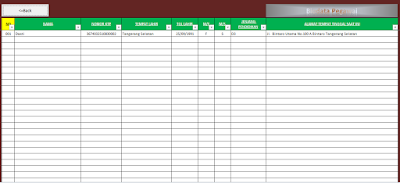 |
| Gambar 7 |
Selanjutnya saya akan inputkan Adm kepegawaian dari tombol menu Adm Kepegawaian, seperti berikut ini :
 |
| Gambar 8 |
Pada form Adm Kepegawaian tersebut di atas kita perhatikan pada kolom “Jenis Pegawai” dan kolom “NIK”. Dan ini harus di input karena aplikasi ini akan bekerja sesuai dengan Jenis Pegawai dan NIK. Selanjutnya saya akan inputkan Status kepegawaian dari tombol menu Status pegawai seperti berikut ini :
 |
| Gambar 9 |
Pada form tersebut diatas telah saya sesuaikan status keaktifan dan status pegawai tetapnya. Selanjutnya saya akan menyesuaikan jabatan dan divisi pegawai seperti berikut ini :
 |
| Gambar 10 |
Sebelum melangkah ke langkah selanjutnya, kita perhatikan kembali menu utama aplikasi. Pada menu utama aplikasi terdapat tombol menu gaji pegawai. Dari menu tersebutlah kita akan menyesuaikan status fiskal pegawainya. Klik tombol menu gaji pegawai tersebut, dan akan masuk ke daftar menu gaji pegawai seperti berikut ini :
 |
| Gambar 11 |
Selanjutnya pada daftar menu gaji pgw tersebut di atas, kita akan menyesuaikan status fiskal pegawainya. Klik tombol menu status fiskal pegawai tersebut, dan akan masuk ke form status fiskal pegawai yang dalam kasus ini, berlaku sejak awal tahun, dan contohnya seperti berikut ini :
 |
| Gambar 12 |
lihat untuk status fiskal kepegawaian yang berlaku sejak awal tahun tersebut diatas. Untuk kolom Awal Masa Perolehan berlaku Januari, karena untuk tahun 2019 Dasti termasuk pegawai yang menerima gaji sejak bulan Januari, maka asumsi masa perolehannya kita asumsikan 01-12, dan status fiskal kepegawaiannya adalah Normal.
Demikian Input data Kepegawaian dan status-statusnya harus diberlakukan sejak awal tahun ataupun saat terjadi perubahan penambahan dan pengurangan pegawai.
Dan selanjutnya karena kita berasumsi telah melakukan penginputan sejak awal tahun, sedangkan pada kasus ini adalah periode Juni, maka saat akan menginput data bulan Juni, kita harus ubah dahulu periode bulannya ke bulan Juni 2019 pada menu utama aplikasinya seperti berikut ini :
 |
| Gambar 13 |
Selanjutnya pada menu utama aplikasi terdapat tombol menu gaji pgw, klik pada tombol menu tersebut, dan akan muncul daftar menu gaji pegawai seperti berikut ini :
 |
| Gambar 14 |
Selanjutnya kita akan menginput data gaji dan data uang rapel. Namun karena bulan Juni ada pembayaran uang rapel, maka yang pertama dilakukan adalah melakukan setting rapel terlebih dahulu. Untuk melakukan setting Rapel, pada daftar menu gaji pegawai, terdapat tombol status fiskal pegawai. Dari tombol menu tersebutlah kita melakukannya. Dan cara settingnya adalah sebagai berikut :
 |
| Gambar 15 |
Perhatikan form tersebut diatas. Karena pada bulan Juni ada pembayaran uang rapel, maka pada kolom status rapel kita pilih Rapel dari listdown yang tersedia. Dan karena jumlah masa / periode pembayaran rapel adalah dari bulan Januari S/D Mei, maka pada kolom Jml Masa Rapel kita pilih angka 5 dari listdown yang disediakan.
Selanjutnya adalah melakukan penyesuaian gaji dari tombol menu gaji. Perhatikan form gaji dan tunj tetap berikut ini :
 |
| Gambar 16 |
Karena dalam kasus ini kita sudah memiliki record data gaji untuk periode Januari S/D Mei 2019 sebesar Rp5.500.000, maka kita sesuaikan gajinya menjadi Rp6.500.000 seperti pada gambar berikut :
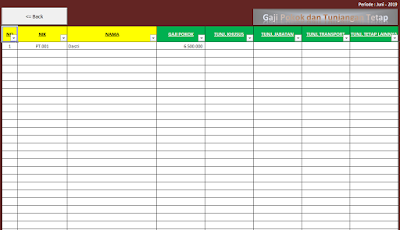 |
| Gambar 17 |
Langkah selanjutnya adalah melakukan input data pembayaran uang Rapel pada periode Juni 2019 seperti pada capture berikut ini :
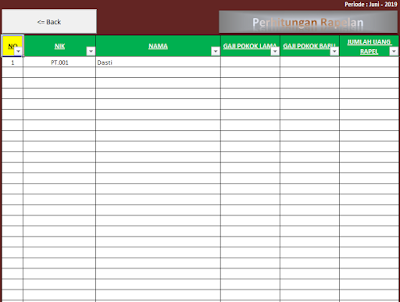 |
| Gambar 18 |
Langkah penginputan untuk pembayaran uang rapel adalah adalah sebagai berikut :
 |
| Gambar 19 |
Perhatikan form tersebut di atas. Yang perlu di input adalah NIK (Nomor Induk Pegawai), Nama Pegawai, Gaji Pokok Lama, Gaji Pokok Baru, dan Jumlah Uang Rapel. Pada langkah ini adalah langkah terakhir dalam melakukan input data atas kasus yang telah diuraikan diatas.
Dan selanjutnya kita hanya tinggal melakukan posting data saja, agar data gaji dan Pembayaran Uang Rapel untuk periode Juni 2019 tersimpan di aplikasi ini. Untuk melakukan Posting Data perhatikan daftar “Menu Gaji Pgw” diatas. Untuk memposting data gaji dan Pembayaran Uang Rapel silahkan klik menu “Posting Data”, dan akan muncul sebagai berikut :
 |
| Gambar 20 |
Pada menu posting data tersebut, kita perhatikan secara seksama, untuk menu Posting Juni, belum terposting, dan kita harus lakukan posting data bulan Juni. Caranya dengan klik tombol menu “Posting Juni”, dan akan nampak seperti pada capture berikut ini :
 |
| Gambar 21 |
Klik Yes, agar aplikasi segera memposting data bulan Juni. Dan hasilnya adalah sebagai berikut :
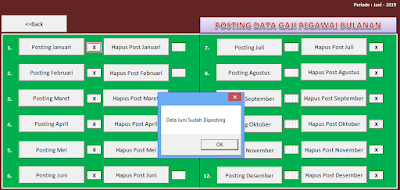 |
| Gambar 22 |
Klik OK dan aplikasi sudah memiliki rekam data Gaji dan Pembayaran Uang Rapel untuk Periode Juni 2019. Sampai di sini selesailah proses input data Gaji dan Pembayaran Uang Rapel yang akan dibayarkan kepada Dasti untuk periode Juni 2019. Dan hasilnya akan seperti berikut ini :
 |
| Gambar 23 |
Sampai di sini artinya kita telah selesai melakukan rekam data gaji dan uang rapel yang akan dibayarkan kepada Dasti untuk periode Juni 2019. Dan kita hanya tinggal mereview output laporan gaji, dan laporan PPh 21 dari Aplikasi Gaji dan PPh Pasal 21 ini. Untuk melihat output laporan Gaji dan PPh Pasal 21 Periode Juni 2019, perhatikan daftar “Menu Utama Aplikasi” berikut ini :
 |
| Gambar 24 |
Pada Menu Utama Aplikasi, kita klik tombol “Report Gaji Pegawai”, dan akan muncul daftar menu Report Gaji Pegawai sebagai berikut :
 |
| Gambar 25 |
Untuk melihat rincian PPh Pasal 21 atas gaji dan uang rapel yang dibayarkan kepada dasti klik tombol menu Rincian Gaji Pgw Bln, dan akan nampak seperti berikut ini :
 |
| Gambar 26 |
Selanjutnya kita akan review laporan-laporan gaji yang kesemuanya berasal dari daftar menu repot gaji pegawai. Dan laporan-laporannya adalah sebagai berikut :
1. Report Slip Gaji Pegawai ( Dari Tombol Slip Gaji Pegawai )
 |
| Gambar 28 |
2. Laporan Rekap Gaji Pegawai Tetap ( Dari Tombol Gaji Pegawai Bulanan )
 |
| Gambar 29 |
3. Laporan Rekap Pembayaran Gaji Bank Transfer (Dari Tombol Gaji Transfer Pegawai)
 |
| Gambar 30 |
4. Laporan Rekap Pembayaran PPh Pasal 21 (Dari Tombol PPh 21 Pegawai Bulanan)
 |
| Gambar 31 |
Selanjutnya kita akan review laporan Pajak periode Juni 2019 atas penghasilan yang dibayarkan kepada Dasti. Perhatikan daftar “Menu Utama Aplikasi” berikut ini :
 |
| Gambar 32 |
Saat lakukan klik pada tombol Laporan Pajak pada daftar menu utama aplikasi tersebut di atas, maka akan muncul daftar menu Laporan Pajak seperti pada berikut ini :
 |
| Gambar 33 |
1. Form Laporan PPh Pasal 21 Form Induk 1721 Hal 1 ( Dari tombol 1721)
 |
| Gambar 34 |
2. Form Laporan PPh Pasal 21 Form Induk 1721 Hal 2 ( Dari tombol Next Page 1721)
 |
| Gambar 35 |
3. Form Laporan PPh Pasal 21 Form 1721-I ( Dari tombol 1721-I Satu Ms Pajak)
 |
| Gambar 36 |
Sampai di sinilah akhir dari pembuatan laporan gaji dan PPh Pasal 21 atas Gaji dan uang rapel yang dibayarkan kepada Dasti dengan menggunakan Aplikasi Excel Gaji dan PPh Pasal 21. Dan selanjutnya, dalam mengaplikasikannya ke dalam e-SPT PPh Pasal 21, kita hanya tinggal melakukan expor data CSV saja yang ada disediakan oleh aplikasi ini. Dari menu utama aplikasi kita lihat tombol Data CSV. Dan daftar menu CSV yang ada di dalam aplikasi ini adalah sebagai berikut :
 |
| Gambar 37 |
Dan data CSV yang kita peroleh adalah sebagai berikut :
 |
| Gambar 38 |
Dari data menu CSV tersebut kita sudah tidak perlu lagi melakukan input data satu persatu ke dalam e-SPT PPh Pasal 21 yang dikeluarkan oleh DJP. Demikianlah posting mengenai cara menghitung dan membuat laporan PPh Pasal 21 atas Gaji dan Uang Rapel yang dibayarkan kepada pegawai tetap dengan menggunakan Aplikasi Excel Gaji dan PPh 21 Versi 1.17.
Bagi pembaca blog ini, yang ingin berkonsultasi mengenai artikel ini ataupun ingin memiliki aplikasi ini dapat menghubungi saya di line mobile/WA nomor 0813 1684 5354 atau melalui email kurniawankuat@gmail.com. Selama saya sedang tidak sibuk ataupun sedang tidak mengendarai kendaraan pasti akan saya layani. Demikian semoga bermanfaat. Salam sukses.











.png)

.png)



.png)








